最终效果

utobao编注:更多PS教程学习进入优图宝ps文字特效栏目: http://www.utobao.com/news/56.html
具体的制作步骤如下:1、新建一个1000 * 650像素的画布,背景填充黑色。选择文字工具输入想要的文字,文字颜色随意,效果如下图。

【图1】
2、双击图层面板文字缩略图蓝色区域调出图层样式设置面板,设置参数:
投影:

【图2】
外发光:混合模式"颜色减淡",其它设置如下图。
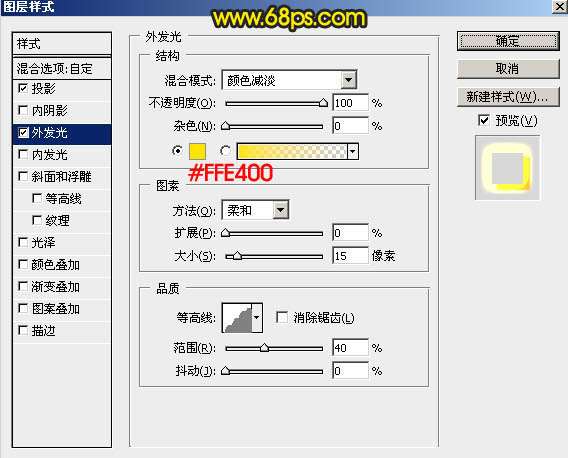
【图3】
3、确定后把填充改为:0%,效果如下图。

【图4】4、按ctrl + J 把文字图层复制一层,得到文字副本图层,然后在图层面板文字副本缩略图蓝色区域右键选择"清除图层样式",效果如图6。

【图5】

【图6】
_ueditor_page_break_tag_
5、给文字副本图层设置图层样式:
投影:混合模式"线性加深",颜色为黑色,其它设置如下图。

【图7】
内阴影:混合模式"线性加深",颜色为青蓝色:#70b3bb,其它设置如下图。

【图8】
内发光:混合模式"线性减淡",颜色为蓝色:#afb9f7,其它设置如下图。
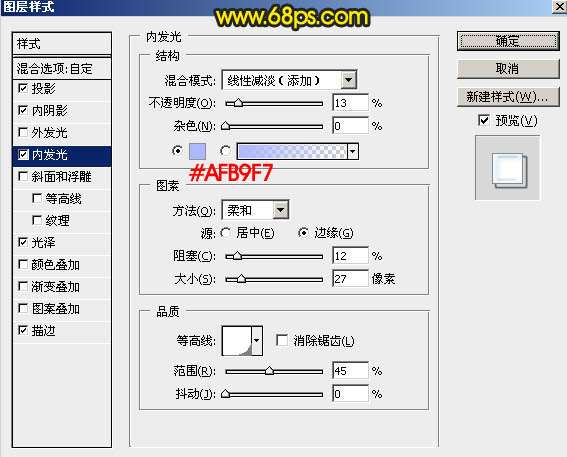
【图9】
光泽:
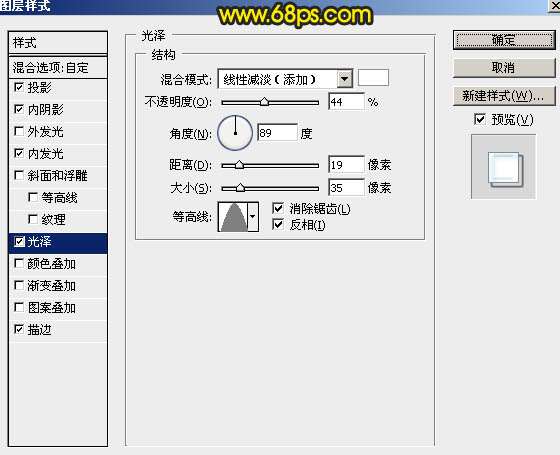
【图10】
描边:

【图11】6、确定后把填充改为:0%,效果如下图。

【图12】
7、按Ctrl + J 把当前文字图层复制一层,然后清除图层样式,如下图。

【图13】

【图14】
8、给当前图层设置图层样式。
内阴影:

【图15】
_ueditor_page_break_tag_
斜面和浮雕:
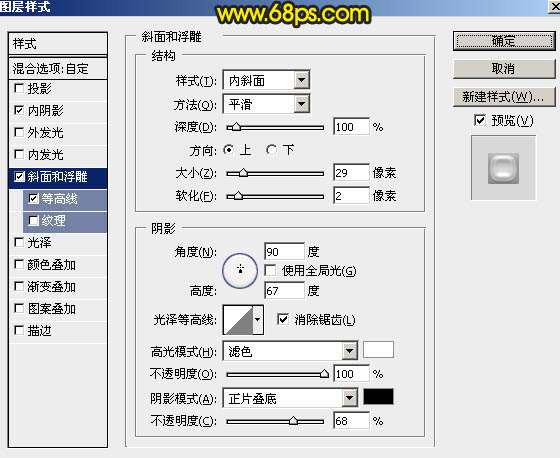
【图16】
等高线:
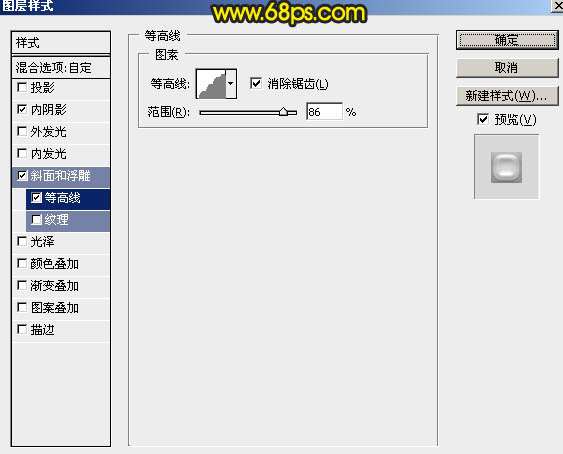
【图17】
9、确定后把填充改为:0%,效果如下图。

【图18】
10、按Ctrl + J 把当前文字复制一层,得到文字副本3图层,然后清除图层样式,如下图。
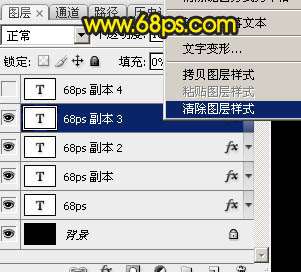
【图19】

【图20】11、再给当前图层设置图层样式。
投影:

【图21】
内阴影:混合模式"颜色减淡",颜色为橙黄色:#fe9901,同时把下面的杂色设置为40%,如下图。
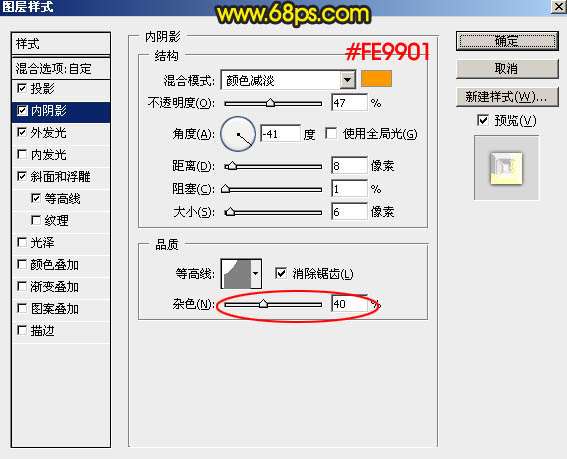
【图22】
外发光:

【图23】
_ueditor_page_break_tag_
斜面和浮雕:样式"内斜面",方法"雕刻清晰",其它设置如下图。
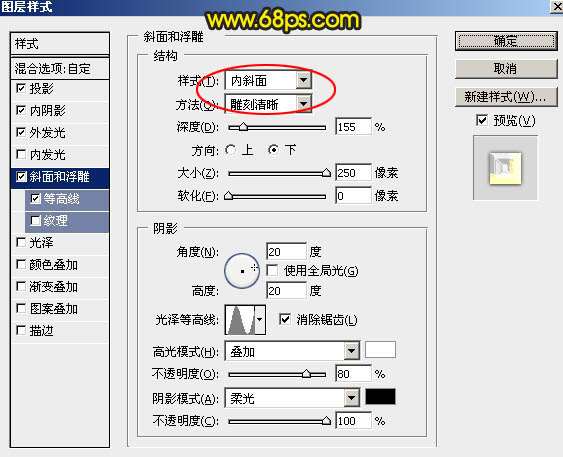
【图24】
等高线:
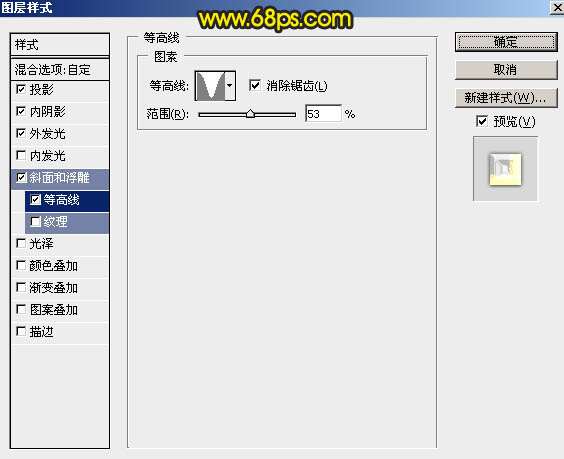
【图25】
12、确定后把填充改为:0%,效果如下图。

【图26】
13、按Ctrl + J 把当前文字图层复制一层,然后清除图层样式。
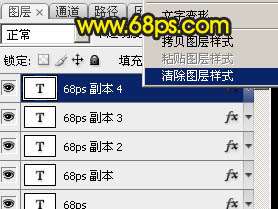
【图27】


【图28】
utobao编注:更多PS教程学习进入优图宝ps文字特效栏目: http://www.utobao.com/news/56.html




